Cara membuat foto sinematik 3D di Google Photos, bikin foto kamu jadi lebih epik
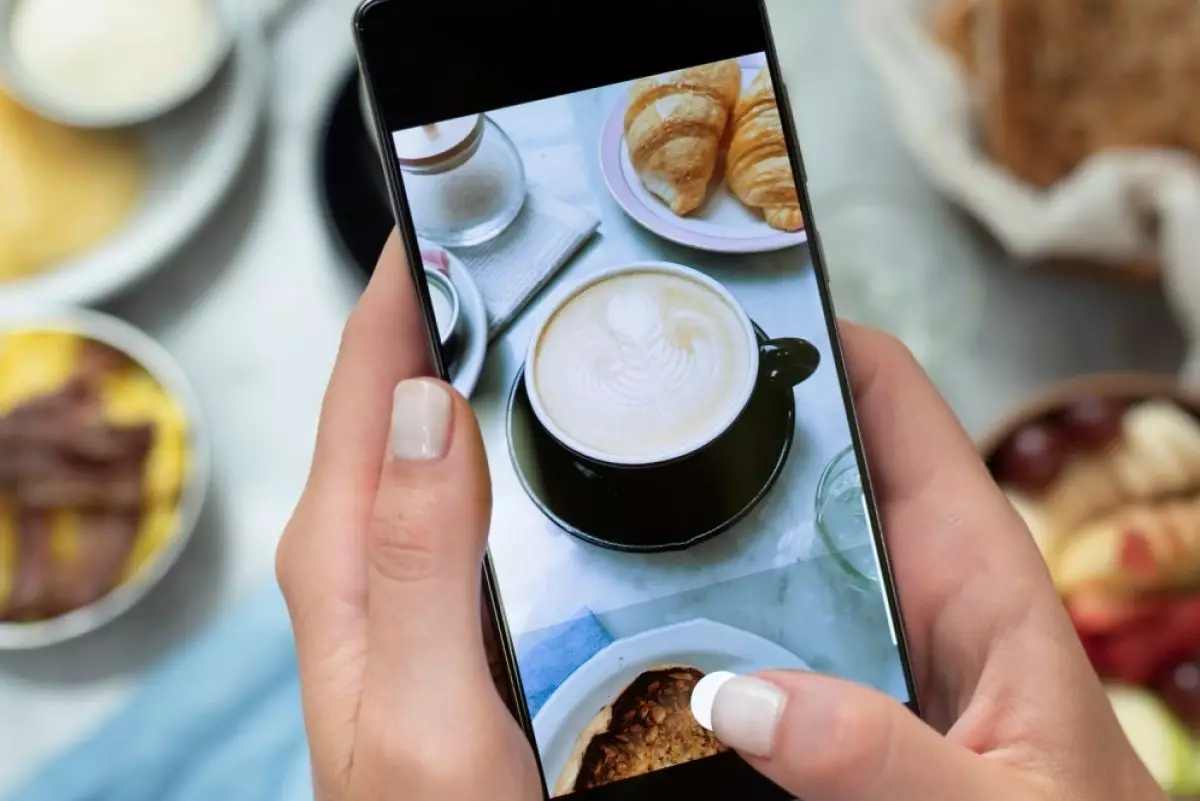
foto: freepik.com
Techno.id - Ingin memiliki foto dengan tampilan 3D yang epik? Kamu bisa melakukannya dengan menggunakan Google Photos. Maklum pada aplikasi ini terdapat fitur foto sinematik yang dapat menciptakan tampilan tiga dimensi mengesankan dari gambar (foto) yang ada di galeri kamu.
Google Photos juga secara otomatis memilih gambar dari perpustakaan (galeri) di smartphone kamu untuk menerapkan efek tersebut. Hal ini bisa dilakukan karena Google Photos menggunakan kecerdasan buatan untuk membuat foto sinematik. Fitur ini mengubah data baru menjadi animasi yang terlihat seperti kamu melakukan panning secara mulus dengan kamera virtual. Kamu juga dapat mengisi bagian latar belakang dengan subjek foto yang kamu pilih.
-
Cara membuat foto sinematik menggunakan Google Photos, hasilnya bak video pendek Foto-foto tersebut bisa seperti video pendek dengan efek sinematik
-
11 Aplikasi edit foto jadi video di Android, super mudah dan praktis Tak hanya menggabungkan foto-foto jadi satu di sebuah video, kamu juga bisa memberikan berbagai efek seperti filter hingga lagu.
-
Cara membuat foto menjadi hidup menggunakan 4 alat berbasis AI ini Hanya dengan ponsel cerdas dan koneksi internet, kamu dapat menganimasikan foto apa pun yang diinginkan
Ketika fitur ini memulai debutnya pada tahun 2020, foto sinematik merupakan fitur otomatis. Google Photos akan menentukan foto mana yang akan diubah menjadi bergaya sinematik.
Namun sebelum kamu mencobanya, ada pesyaratan yang harus dipenuhi. Fitur foto sinematik hanya tersedia secara gratis di smartphone Google Pixel. Tetapi fitur ini juga disertakan dalam paket penyimpanan cloud Google One. Artinya, foto sinematik juga dapat digunakan di iPhone, iPad, dan sebagian besar ponsel Android jika kamu adalah pelanggan Google One berbayar.
Selain itu, pastikan aplikasi Google Photos kamu diperbarui untuk Android atau iOS/iPadOS. Kamu memerlukan versi terbaru untuk mendapatkan foto sinematik sesuai permintaan. Jika persyaratan tersebut sudah terpenuhi, berikut cara membuat foto sinematik di Google Photos.
Dari fungsi Utilitas

Sebenarnya ada beberapa cara untuk membuat foto sinematik dari gambar apa pun di Google Photos kamu. Namun yang paling praktis adalah dengan menggunakan fungsi utilitas.
1. Buka aplikasi Google Photos.
2. Ketuk tab Library di bilah navigasi bawah, tekan tombol Utilities, lalu pilih Cinematic photo di bawah bagian Create New.
3. Semua foto kamu akan muncul, dimulai dari yang terbaru.
4. Temukan gambar yang kamu inginkan dan pilih.
5. Jika kamu tidak dapat langsung menemukan foto yang dicari, tekan filter pencarian di bagian atas dan masukkan satu atau beberapa kata kunci. Kamu juga dapat menggunakan filter lain, seperti kontak yang disarankan, media favorit, atau album tertentu.
6. Pilih satu foto yang akan dianimasikan, lalu tekan tombol Buat.

7. Saat pertama kali membuka Google Photos, kamu perlu menginstal komponen untuk alat ini. Setelah selesai, aplikasi akan membuat foto kamu. Bilah progres akan muncul untuk setiap proses.
8. Setelah selesai, pratinjau foto sinematik kamu, yang sebenarnya adalah video dan akan diputar.
9. Jika kamu menyukai hasilnya, kamu dapat menekan tombol Simpan untuk menambahkannya ke perpustakaan kamu. Karena ini adalah video, kamu dapat mengeditnya seperti video lainnya atau mengekspornya ke aplikasi lain.
RECOMMENDED ARTICLE
- Cara sederhana menyimpan foto di Google Foto di HP Android dan PC, praktis dan aman
- Cara mudah mengembalikan foto yang sudah terhapus di Google Photos via HP Android
- 4 Perbedaan cloud storage Google Drive dan Google Photos
- Cara memindahkan foto dari Google Foto ke galeri dengan mudah, tak butuh waktu lama
- Cara mudah kembalikan foto lama yang sudah hilang, cukup gunakan akun Google
HOW TO
-

15 Solusi ampuh atasi signal HP lemah saat mudik ke pedalaman, santai tetap bisa internetan lancar
-

40 Ucapan lebaran kocak pengundang tawa, hari raya jadi makin hepi dan seru!
-

10 Langkah mudah mengirim pesan WA ucapan lebaran dalam jumlah banyak, gampang!
-

10 Langkah mudah membuat kartu ucapan lebaran digital dengan AI, bisa pakai smartphone aja!
-

Kenapa HP mudah panas saat dipakai Google Maps pas mudik? ini 10 solusinya biar tetap adem
TECHPEDIA
-

10 Fitur canggih iPhone 16E, bakal jadi HP Apple termurah di bawah Rp 10 juta?
-

10 HP Xiaomi in bakal kebagian AI DeepSeek, bisa kalahkan AI dari Google atau ChatGPT?
-

Waspada, undangan pernikahan palsu lewat HP ini berisi virus berbahaya
-

Bocoran Smartphone Samsung layar lipat tiga, dari HP kecil jadi tablet layar lebar
-

Israel pakai spyware serang WhatsApp, targetkan lebih dari 100 jurnalis dan aktivitis
LATEST ARTICLE
HOW TO Selengkapnya >
-
![15 Solusi ampuh atasi signal HP lemah saat mudik ke pedalaman, santai tetap bisa internetan lancar]()
15 Solusi ampuh atasi signal HP lemah saat mudik ke pedalaman, santai tetap bisa internetan lancar
-
![40 Ucapan lebaran kocak pengundang tawa, hari raya jadi makin hepi dan seru!]()
40 Ucapan lebaran kocak pengundang tawa, hari raya jadi makin hepi dan seru!
-
![10 Langkah mudah mengirim pesan WA ucapan lebaran dalam jumlah banyak, gampang!]()
10 Langkah mudah mengirim pesan WA ucapan lebaran dalam jumlah banyak, gampang!
-
![10 Langkah mudah membuat kartu ucapan lebaran digital dengan AI, bisa pakai smartphone aja!]()
10 Langkah mudah membuat kartu ucapan lebaran digital dengan AI, bisa pakai smartphone aja!


















